Gỡ bỏ các thanh công cụ không cần thiết khỏi trình duyệt
Với tiện ích miễn phí Toolbar Cleaner, bạn có thể dễ dàng gỡ bỏ các thanh công cụ không cần thiết khỏi các trình duyệt IE, Firefox hay Chrome một cách dễ dàng.
Nếu thường xuyên vọc máy tính và cài đặt các ứng dụng miễn phí, hẳn bạn từng gặp trường hợp một vài ứng dụng thường “khuyến mãi” thêm một thanh công cụ vào trình duyệt Internet mà mình đang sử dụng. Và thực tế là khá ít ứng dụng “khuyến mãi” có tùy chọn cho phép người dùng không cài đặt thanh công cụ đi kèm vào trình duyệt. Thậm chí đôi khi việc gỡ bỏ các thanh công cụ “khuyến mãi” này một cách thủ công lại không mấy đơn giản. Nhưng với sự trợ giúp của tiện ích miễn phí Toolbar Cleaner, bạn có thể dễ dàng gỡ bỏ các thanh công cụ không mong muốn hay các ứng dụng khởi động cùng Windows một cách dễ dàng.
Trước tiên, cần tải Toolbar Cleaner ở đây và cài đặt lên máy tính đang sử dụng. Tuy nhiên, rước khi nhấn nút Finish để hoàn tất quá trình cài đặt, bạn nên gỡ bỏ 2 tùy chọn (như ảnh chụp màn hình bên dưới), vì Anti-phising Domain Advisor (chống các trang web lừa đảo) có thể làm chậm tốc độ mở trang web, riêng tùy chọn “Set MyStart as homepage” sẽ thay thế trang chủ mặc định trình duyệt của bạn.
Video đang HOT
Một khi được kích hoạt, Toolbar Cleaner sẽ tự động dò tìm những trình duyệt được cài đặt trên máy tính và những thanh công cụ, plugin trên mỗi trình duyệt. Toolbar Cleaner có thiết kế giao diện đơn giản và dễ sử dụng. Trong thẻ Browsers, Toolbar Cleaner sẽ liệt kê toàn bộ các thanh công cụ và plugin có trên trình duyệt Internet ở máy tính người dùng.
Để gỡ bỏ một hay nhiều thanh công cụ hay plugin bất kỳ, chỉ cần nhấp chuột vào ô checkbox tương ứng rồi nhấn nút Remove selected Toolbar(s)/BHO(s). Bạn cũng có thể chọn nhanh toàn bộ các thanh công cụ hay plugin bằng cách nhấn nút Select All, hay nhấn đúp chuột vào tên mỗi trình duyệt tương ứng.
Trước mỗi lần xóa một thanh công cụ/plugin, một hộp thoại nhỏ sẽ xuất hiện như hình dưới. Lúc này hãy nhấn nút Run Control Panel để truy cập nhanh giao diện Control Panel nhằm gỡ bỏ triệt để các ứng dụng liên quan.
Như đã đề cập ban đầu, ngoài khả năng gỡ bỏ các thanh công cụ không mong muốn trên trình duyệt, người dùng còn có thể gỡ bỏ các ứng dụng khởi động cùng Windows trong thẻ Windows Startup của giao diện tiện ích. Nếu muốn tắt ứng dụng nào đi, bạn chỉ cần nhấn chuột vào ô check box tương ứng rồi nhấn nút Remove Selected Starup Item(s) là xong.
Nhìn chung, Toolbar Cleaner hoạt động khá hiệu quả trong việc gỡ bỏ các thanh công cụ khuyến mãi kèm theo như “Ask Toolbar”. Tiện ích nhỏ gọn miễn phí này tương thích tốt với các hệ điều hành Windows XP, Vista, Windows 7 và cả Windows 8.
Theo VNE
Sẽ có IE 10 cho Windows 7 trong nay mai
Đúng như công bố được đưa ra hồi tháng trước, Microsoft sẽ phát hành phiên bản Preview của trình duyệt IE 10 cho người dùng Windows 7 trong ngày hôm nay hoặc ngày mai. Đây là thông tin được đại diện của Microsoft là Roger Capriotti - Giám đốc marketing sản phẩm IE - cho biết trong một sự kiện của hãng đang diễn ra tại Trung Quốc.
Microsoft không công bố phiên bản chính thức (final) của IE 10 cho Windows 7 sẽ được phát hành vào thời gian nào, tuy nhiên, thời điểm có lẽ sẽ tùy vào "phản hồi của nhà phát triển và người dùng" như trước đây họ từng nói tới. IE 10 cho Windows 7 sẽ có nhiều cải tiến về hiệu năng, hỗ trợ thêm các chuẩn cho lập trình viên. Các nhà phát triển có thể sử dụng các chuẩn như cho IE 10 trên Windows 8 để phát triển IE 10 cho Windows 7. Ngoài ra, tất nhiên, IE 10 sẽ không được hỗ trợ cho các phiên bản Windows cũ hơn Windows 7 là Vista và XP. Windows Vista chỉ hỗ trợ từ IE 9 trở xuống, còn người dùng Windows XP cũng không thể sử dụng các phiên bản IE từ IE 8 trở lên.
Giống với IE 10 trên Windows 8 và Windows RT, phiên bản cho Windows 7 cũng sẽ có chức năng Don't Track được bật mặc định, giúp người dùng không bị website bên thứ 3 cài đặt cookies theo dõi nhằm phục vụ cho hoạt động quảng cáo của họ. Ngoài ra, Flash cũng là thứ bị loại bỏ trên IE 10 cho Windows 7 giống như Windows 8. IE 10 cho Windows 7 rất có thể sẽ được Microsoft cho phép tải về từ download center hoặc website chuyên IE của họ, do đó, nếu bạn muốn thử nghiệm trình duyệt mới nhất của Micorosoft, bạn nên thường xuyên truy cập 2 địa chỉ này để có thể tải về và trải nghiệm.
Theo Genk
5 lý do để nâng cấp lên Windows 8 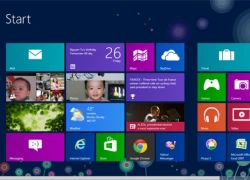 Giao diện cảm ứng Modern UI được nhắc đến khá nhiều nhưng không phải là lý do duy nhất khiến hệ điều hành mới của Microsoft thu hút người dùng. Windows 8 vẫn đáng để nâng cấp ngay cả khi thiết bị không hỗ trợ cảm ứng. Windows 8 cho thấy sự chuyển mình của hãng phần mềm lớn nhất thế giới trong...
Giao diện cảm ứng Modern UI được nhắc đến khá nhiều nhưng không phải là lý do duy nhất khiến hệ điều hành mới của Microsoft thu hút người dùng. Windows 8 vẫn đáng để nâng cấp ngay cả khi thiết bị không hỗ trợ cảm ứng. Windows 8 cho thấy sự chuyển mình của hãng phần mềm lớn nhất thế giới trong...
 Video sốc: Chụp ảnh check in, thanh niên 20 tuổi bất ngờ bị sóng "nuốt gọn" ngay trước mắt bạn bè00:31
Video sốc: Chụp ảnh check in, thanh niên 20 tuổi bất ngờ bị sóng "nuốt gọn" ngay trước mắt bạn bè00:31 Thực hư tin Campuchia điều binh sĩ tới biên giới với Thái Lan sau vụ đối đầu08:43
Thực hư tin Campuchia điều binh sĩ tới biên giới với Thái Lan sau vụ đối đầu08:43 Ngô Thanh Vân lộ video vòng 2 lùm lùm trong tiệc sinh nhật, có động thái che chắn nhưng không đáng kể!01:15
Ngô Thanh Vân lộ video vòng 2 lùm lùm trong tiệc sinh nhật, có động thái che chắn nhưng không đáng kể!01:15 Vì sao Văn Toàn dễ dàng cho Hoà Minzy vay 4 tỷ nhưng lần thứ hai cô bạn thân hỏi vay tiếp thì say "No"?00:44
Vì sao Văn Toàn dễ dàng cho Hoà Minzy vay 4 tỷ nhưng lần thứ hai cô bạn thân hỏi vay tiếp thì say "No"?00:44 Xuân Hinh tái xuất, cất giọng "trợ giúp" Hoà Minzy đầy ấn tượng, netizen rầm rộ gọi "MV của năm"04:19
Xuân Hinh tái xuất, cất giọng "trợ giúp" Hoà Minzy đầy ấn tượng, netizen rầm rộ gọi "MV của năm"04:19 Xót xa tiếng khóc bất lực của nữ chủ quán Đà Nẵng khi chứng kiến toàn bộ phòng trà bị thiêu rụi ngay trước mắt00:25
Xót xa tiếng khóc bất lực của nữ chủ quán Đà Nẵng khi chứng kiến toàn bộ phòng trà bị thiêu rụi ngay trước mắt00:25 Khoảnh khắc "tiên tử kết màn" gây bão của người đàn ông tóc xanh mặc đẹp số 1 Hàn Quốc05:14
Khoảnh khắc "tiên tử kết màn" gây bão của người đàn ông tóc xanh mặc đẹp số 1 Hàn Quốc05:14 Livestream làm trà sữa cho khách nhưng ngậm cả miệng vào cốc: Chủ quán khóc khi bị lan truyền, nghi ngờ bị "chơi xấu"00:59
Livestream làm trà sữa cho khách nhưng ngậm cả miệng vào cốc: Chủ quán khóc khi bị lan truyền, nghi ngờ bị "chơi xấu"00:59 Xung đột Nga - Ukraine trước bước ngoặt08:59
Xung đột Nga - Ukraine trước bước ngoặt08:59 Clip 2 thanh niên tông trúng người đang dắt chó sang đường rồi luống cuống bỏ chạy, số phận nạn nhân khiến triệu người lo lắng00:37
Clip 2 thanh niên tông trúng người đang dắt chó sang đường rồi luống cuống bỏ chạy, số phận nạn nhân khiến triệu người lo lắng00:37 Video: Va chạm giao thông, 2 người phụ nữ xô xát với người đàn ông lớn tuổi00:20
Video: Va chạm giao thông, 2 người phụ nữ xô xát với người đàn ông lớn tuổi00:20Tin đang nóng
Tin mới nhất

Nâng cao và biến đổi hình ảnh của bạn bằng trình chỉnh sửa video trực tuyến CapCut

Cách đăng Facebook để có nhiều lượt thích và chia sẻ

Thêm nhiều bang của Mỹ cấm TikTok

Microsoft cấm khai thác tiền điện tử trên các dịch vụ đám mây để bảo vệ khách hàng

Facebook trấn áp hàng loạt công ty phần mềm gián điệp

Meta đối mặt cáo buộc vi phạm các quy tắc chống độc quyền với mức phạt 11,8 tỷ đô

Không cần thăm dò, Musk nên sớm từ chức CEO Twitter

Đại lý Việt nhập iPhone 14 kiểu 'bia kèm lạc'

Khai trương hệ thống vé điện tử và dịch vụ trải nghiệm thực tế ảo XR tại Quần thể Di tích Cố đô Huế

'Dở khóc dở cười' với tính năng trợ giúp người bị tai nạn ôtô của Apple

Xiaomi sa thải hàng nghìn nhân sự

Apple sẽ bắt đầu sản xuất MacBook tại Việt Nam vào giữa năm 2023
Có thể bạn quan tâm

Chí Trung an nhàn bên bạn gái kém 18 tuổi, MC Mai Ngọc đẹp ra khi làm mẹ
Sao việt
23:34:51 01/03/2025
Ca sĩ Phương Đại Đồng qua đời ở tuổi 42
Sao châu á
23:32:35 01/03/2025
Lê Bống nói gì khi gây tranh cãi về diễn xuất trên phim VTV?
Hậu trường phim
23:30:31 01/03/2025
Nhóm thanh niên xông vào quán nhậu chém người ở TPHCM
Pháp luật
22:24:16 01/03/2025
Huyền thoại Hollywood Gene Hackman có chế độ ăn kiêng nghiêm ngặt trước khi qua đời
Sao âu mỹ
22:13:03 01/03/2025
Nam sinh lớp 9 bị xe ben cán tử vong ở Bình Dương
Tin nổi bật
22:13:00 01/03/2025
Xuân Hinh tái xuất, cất giọng "trợ giúp" Hoà Minzy đầy ấn tượng, netizen rầm rộ gọi "MV của năm"
Nhạc việt
21:58:27 01/03/2025
Còn ai nhớ Jordi Alba
Sao thể thao
21:56:38 01/03/2025
Jennie công bố tổ chức 1 sự kiện đặc biệt ở TP.HCM, fan "đứng ngồi không yên" nhưng nhớ lưu ý điều này!
Nhạc quốc tế
21:47:05 01/03/2025
Triều Tiên thử tên lửa chiến lược, ông Kim Jong-un trực tiếp thị sát
Thế giới
21:43:36 01/03/2025
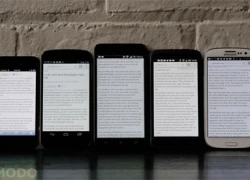 Điện thoại Full HD của HTC so màn hình với iPhone 5
Điện thoại Full HD của HTC so màn hình với iPhone 5 Đánh giá hệ điều hành Windows 8
Đánh giá hệ điều hành Windows 8

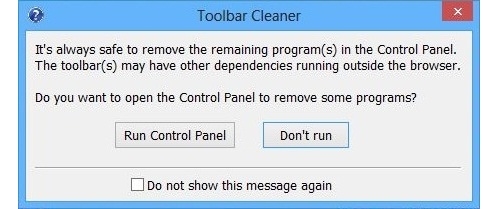
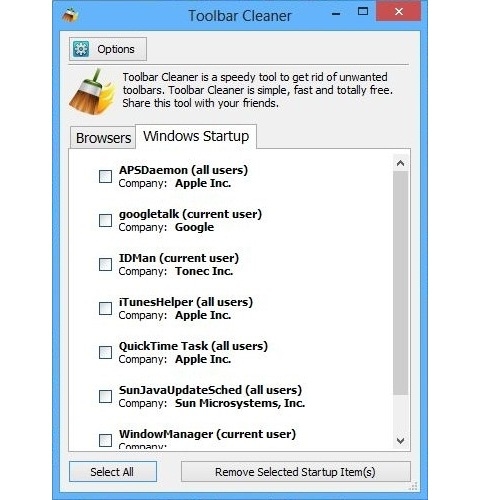

 Những điều bạn cần biết qua sự kiện Windows 8 của Microsoft
Những điều bạn cần biết qua sự kiện Windows 8 của Microsoft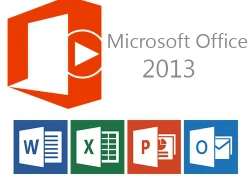 Microsoft khởi động chương trình nâng cấp lên Office 2013 miễn phí
Microsoft khởi động chương trình nâng cấp lên Office 2013 miễn phí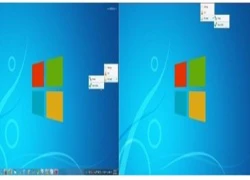 Tùy chỉnh chế độ đa màn hình với ứng dụng LaunchBar
Tùy chỉnh chế độ đa màn hình với ứng dụng LaunchBar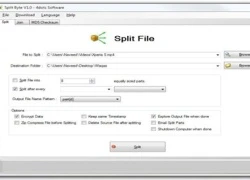 Chia nhỏ và nối tập tin với ứng dụng Split Byte
Chia nhỏ và nối tập tin với ứng dụng Split Byte Smartphone có tác dụng cai thuốc lá?
Smartphone có tác dụng cai thuốc lá? Mang cả thế giới Anime lên chiếc iPhone của bạn
Mang cả thế giới Anime lên chiếc iPhone của bạn Bắt nghi phạm sát hại người phụ nữ nhặt ve chai
Bắt nghi phạm sát hại người phụ nữ nhặt ve chai Lý do Mạc Anh Thư và Huy Khánh ly hôn
Lý do Mạc Anh Thư và Huy Khánh ly hôn Vợ chồng Huyền thoại Hollywood Gene Hackman đã chết 9 ngày trước khi được phát hiện
Vợ chồng Huyền thoại Hollywood Gene Hackman đã chết 9 ngày trước khi được phát hiện Hoà Minzy ra mắt MV mà cả làng như mở hội xuân: Dàn Anh Trai tháp tùng tận nơi, liền anh liền chị dàn hàng đón chào quan khách
Hoà Minzy ra mắt MV mà cả làng như mở hội xuân: Dàn Anh Trai tháp tùng tận nơi, liền anh liền chị dàn hàng đón chào quan khách Thỏa thuận khoáng sản Mỹ - Ukraine bất thành sau màn tranh cãi cấp nguyên thủ
Thỏa thuận khoáng sản Mỹ - Ukraine bất thành sau màn tranh cãi cấp nguyên thủ Cô giáo gửi ảnh học sinh ngủ trưa và xóa trong 30 giây nhưng đã quá muộn: Phụ huynh quyết định chuyển trường
Cô giáo gửi ảnh học sinh ngủ trưa và xóa trong 30 giây nhưng đã quá muộn: Phụ huynh quyết định chuyển trường Cuộc hôn nhân của người mẫu Phan Như Thảo với đại gia Đức An
Cuộc hôn nhân của người mẫu Phan Như Thảo với đại gia Đức An Người mẹ bật điều hòa giữ xác con gái trong căn chung cư suốt 6 năm
Người mẹ bật điều hòa giữ xác con gái trong căn chung cư suốt 6 năm Thêm 1 sao Việt tung tin nhắn, "bóc trần" mẹ bé Bắp nói chuyện trước sau bất nhất?
Thêm 1 sao Việt tung tin nhắn, "bóc trần" mẹ bé Bắp nói chuyện trước sau bất nhất? Người mẹ nguy kịch vì bị con trai tạt xăng dã man: "Tôi không bao giờ giận con..."
Người mẹ nguy kịch vì bị con trai tạt xăng dã man: "Tôi không bao giờ giận con..." Mẹ Bắp lên tiếng về chiến dịch gây quỹ trên Give.Asia và mối quan hệ với gia đình chồng cũ
Mẹ Bắp lên tiếng về chiến dịch gây quỹ trên Give.Asia và mối quan hệ với gia đình chồng cũ Nóng: Huy Khánh và Mạc Anh Thư ly hôn sau 12 năm chung sống
Nóng: Huy Khánh và Mạc Anh Thư ly hôn sau 12 năm chung sống Lộ nhan sắc thật của vợ mẫu tây Bùi Tiến Dũng qua cam thường video thân mật với chồng, có khác ảnh tự đăng?
Lộ nhan sắc thật của vợ mẫu tây Bùi Tiến Dũng qua cam thường video thân mật với chồng, có khác ảnh tự đăng? Nóng: Mẹ Từ Hy Viên tuyên bố cho con rể cũ tất cả, nghi từ bỏ quyền nuôi cả 2 cháu
Nóng: Mẹ Từ Hy Viên tuyên bố cho con rể cũ tất cả, nghi từ bỏ quyền nuôi cả 2 cháu Mỹ nhân Việt đổi đời chỉ nhờ 1 cái bĩu môi, cả body lẫn nhan sắc đều thăng hạng đỉnh cao sau 8 năm
Mỹ nhân Việt đổi đời chỉ nhờ 1 cái bĩu môi, cả body lẫn nhan sắc đều thăng hạng đỉnh cao sau 8 năm HOT: Á hậu Miss Universe Vietnam được cầu hôn, nhẫn kim cương "to vật vã" chứng minh vị hôn phu "không phải dạng vừa"!
HOT: Á hậu Miss Universe Vietnam được cầu hôn, nhẫn kim cương "to vật vã" chứng minh vị hôn phu "không phải dạng vừa"! Kỳ thú hiện tượng "Thất tinh liên châu" - 7 hành tinh hội tụ hiếm gặp, ở Việt Nam quan sát được không?
Kỳ thú hiện tượng "Thất tinh liên châu" - 7 hành tinh hội tụ hiếm gặp, ở Việt Nam quan sát được không?